안녕하세요! 구글 드라이브는 많은 사람들이 사용하는 인기 클라우드 서비스로, 파일 저장부터 실시간 협업까지 강력한 기능을 제공합니다. 하지만 처음 사용하는 분들은 어디서부터 시작해야 할지 막막할 수 있죠. 그래서 오늘은 구글 드라이브의 기본 사용법과 효율적으로 활용할 수 있는 팁들을 간단하게 정리해 드리려고 합니다.

이 글을 읽으면서 구글 드라이브를 쉽고 편리하게 사용할 수 있도록 차근차근 배워보세요. 더 이상 파일 관리로 고민하지 않고 자유롭게 작업할 수 있는 디지털 환경을 만들어 보세요!
1. 구글 드라이브란?
구글 드라이브는 인터넷에 파일을 저장해 언제 어디서나 접근할 수 있는 클라우드 서비스입니다. 사진, 동영상, 문서 등 모든 파일을 안전하게 저장하고, 실시간 협업이 가능해요.
파일 저장: 문서, 사진 등 다양한 파일 업로드 가능.
협업 지원: 여러 사람이 동시에 파일 편집 가능.
자동 백업: 스마트폰과 PC 데이터를 자동으로 저장.
팁: 15GB 무료 용량 제공. 필요하면 구글 원(Google One)으로 업그레이드하세요!
2. 구글 드라이브 시작하기
접속하기: 구글 드라이브 웹사이트에서 구글 계정으로 로그인.
모바일 앱: 구글 드라이브 앱 설치 후 로그인.
저장 용량 관리: Gmail, 구글 포토와 용량을 공유하니 불필요한 파일을 삭제하거나 추가 용량 구입 추천.
3. 주요 기능 사용법
3.1 파일 업로드
웹: “새로 만들기” 클릭 → 파일 또는 폴더 업로드.
모바일: ‘+’ 버튼 클릭 → 업로드 선택 후 파일 추가.
3.2 파일 정리
폴더 만들기: “새로 만들기” → 폴더 클릭.
파일 이동: 드래그 또는 “오른쪽 클릭 → 이동”으로 정리.
3.3 파일 공유
이메일로 공유: 파일 선택 후 “공유” → 이메일 입력.
링크 공유: 링크 생성 후 접근 권한(보기, 편집) 설정.
3.4 파일 검색
검색창에 파일 이름 또는 키워드 입력. 필터 옵션: 파일 유형, 소유자, 수정 날짜로 검색.
4. 유용한 기능












4.1 오프라인 사용
인터넷 없이도 파일 열람/편집 가능.
설정 방법: 드라이브 설정 → 오프라인 모드 활성화.
4.2 파일 복구
삭제된 파일은 휴지통에서 30일 이내 복원 가능.
버전 기록 보기: 파일의 이전 상태로 되돌리기 가능.
4.3 PC와 동기화
구글 드라이브 데스크톱 앱으로 로컬
마치며


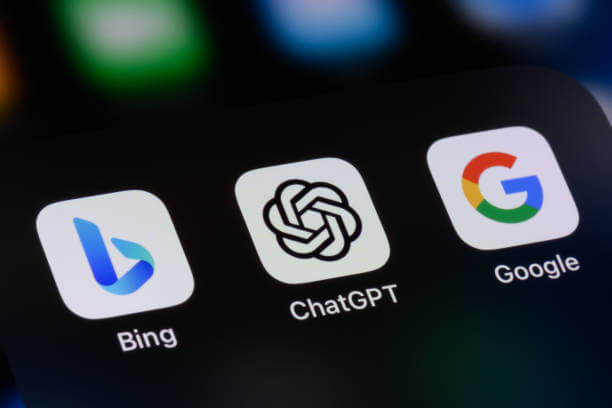




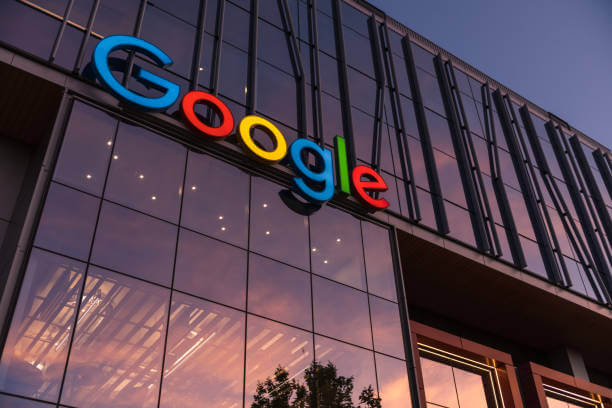

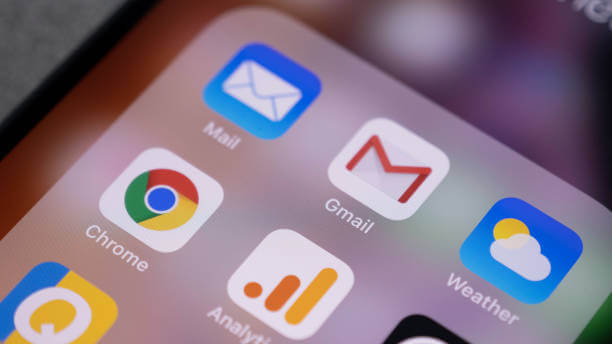

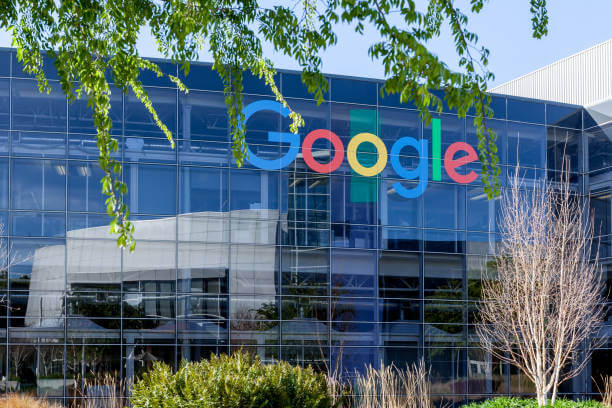

지금까지 구글 드라이브를 쉽고 빠르게 사용할 수 있는 방법을 간단히 알아보았습니다. 구글 드라이브는 단순히 파일을 저장하는 것 이상으로, 실시간 협업과 안전한 데이터 관리를 가능하게 해주는 강력한 도구입니다. 이번 가이드를 통해 처음 시작하는 분들도 어렵지 않게 활용법을 익힐 수 있기를 바랍니다.
구글 드라이브를 잘 활용하면 시간 절약은 물론, 팀 프로젝트와 개인 파일 관리에서도 큰 도움을 받을 수 있습니다. 오늘 알려드린 팁들을 하나씩 실천하면서, 여러분의 작업 환경을 더욱 스마트하고 효율적으로 바꿔보세요. 앞으로도 궁금한 점이 있다면 언제든 질문해 주세요. 함께 더 나은 디지털 환경을 만들어가요!